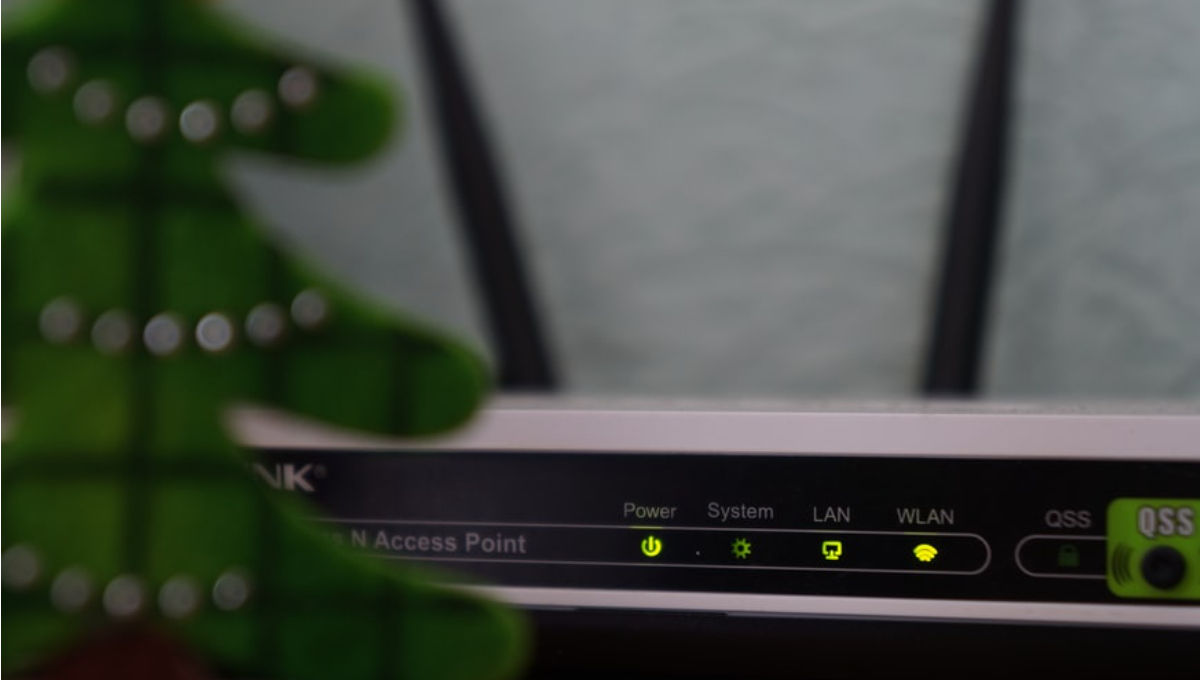
كيفية تغيير كلمة مرور واى فاى والاسم على جهاز الكمبيوتر أو الكمبيوتر المحمول
إذا كنت تعتقد أن شخصًا ما يسرق بيانات واى فاى الخاصة بك ، أو أنك نسيت بيانات اعتماد تسجيل دخول WiFi ، فقد حان الوقت لإعادة تعيين كلمة مرور واى فاى. يعد تغيير اسم WiFi وكلمة المرور أمرًا سهلاً ويمكن إجراؤه من صفحة تكوين جهاز التوجيه الخاص بك. لا تكون كلمات مرور WiFi الافتراضية بشكل عام قوية بما يكفي ، ويمكن تخمينها ببعض التجارب والأخطاء. لذلك ، يوصى غالبًا بتغيير كلمة مرور WiFi الخاصة بك مباشرة بعد إعداد WiFi الجديد الخاص بك. يمكن أن يمنع هذا الوصول غير المرغوب فيه إلى شبكتك.
كيفية تغيير كلمة مرور واى فاى في جهاز التوجيه
الخطوة 1: قم بالوصول إلى صفحة تكوين جهاز التوجيه
أولاً ، تحتاج إلى فتح صفحة تكوين جهاز التوجيه في متصفحك. للقيام بذلك ، ستحتاج إلى إدخال عنوان IP لجهاز التوجيه الخاص بك في شريط العنوان في متصفحك. هذا بشكل عام هو 192.168.1.1 ، 192.168.0.1. ستجد بشكل عام عنوان IP على الجزء الخلفي من جهاز التوجيه الخاص بك.
يمكنك أيضًا العثور على عنوان IP باستخدام CMD على جهاز الكمبيوتر الشخصي الذي يعمل بنظام Windows. انتقل إلى ابدأ> اكتب CMD وافتح تطبيق موجه الأوامر. الآن ، أدخل الأمر “ipconfig” (بدون الفواصل المقلوبة). حدد عنوان IP وأدخله في متصفح الويب لفتح صفحة تكوين جهاز التوجيه الخاص بك.
الخطوة 2: أدخل اسم مستخدم وكلمة مرور جهاز التوجيه
بمجرد دخولك إلى صفحة تسجيل الدخول ، أدخل اسم تسجيل الدخول وكلمة المرور الخاصين بالموجه. معظم المستخدمين ليس لديهم معلومات حول تفاصيل تسجيل الدخول إلى جهاز التوجيه. إذا كنت أحدهم ، يمكنك الاتصال بخدمة عملاء الشبكة للحصول على المعلومات. في كثير من الأحيان ، يمكن أيضًا العثور على اسم مستخدم وكلمة مرور جهاز التوجيه مكتوبين أسفل جهاز التوجيه.
تحتوي صفحات تكوين جهاز التوجيه بشكل عام على بيانات اعتماد بسيطة لتسجيل الدخول. اسم المستخدم وكلمة المرور “admin” شائعان للغاية. كلمة أخرى شائعة تستخدم لبيانات اعتماد تسجيل الدخول إلى جهاز التوجيه هي “userAdmin”. قبل الاتصال بمسؤول الشبكة ، تحقق مما إذا كان يمكن استخدام اسم مستخدم وكلمة مرور جهاز التوجيه الشائع الاستخدام أم لا.
الخطوة 3: تغيير كلمة مرور WiFi
من المحتمل أن تختلف خطوات تغيير كلمة مرور WiFi اعتمادًا على مزود الشبكة والشركة المصنعة لجهاز التوجيه. ستجد الإعدادات على الأرجح ضمن خيارات WiFi أو خيارات أمان WiFi. إذا كان لديك جهاز توجيه Huawei ، فستجد خيار تغيير كلمة مرور WiFi في إعدادات الشبكة الأساسية ضمن علامة التبويب WLAN. أدخل كلمة المرور تحت “Key Box” أو مربع مليء بالأحرف أو الأرقام المخفية.
الخطوة 4: أعد تشغيل جهاز التوجيه
بمجرد إدخال كلمة مرور جديدة ، انقر فوق تطبيق وأعد تشغيل جهاز التوجيه. إذا كنت غير متأكد في أي وقت مما تفعله ، فتأكد من الاتصال بمسؤول الشبكة.
كيفية تغيير اسم WiFi في جهاز التوجيه
يمكنك تغيير اسم WiFi في إعدادات تكوين جهاز التوجيه. اتبع الخطوات السابقة للوصول إلى إعدادات التكوين. بمجرد دخولك ، حدد موقع إعدادات WiFi وقم بتغيير اسم WiFi. إذا كنت تمتلك جهاز توجيه Huawei ، فحدد علامة التبويب WLAN وقم بتغيير اسم SSID.
كيفية إعادة تعيين كلمة مرور جهاز التوجيه
إذا كنت ترغب في إعادة تعيين كلمة مرور جهاز التوجيه ، فعليك مرة أخرى التوجه إلى صفحة تكوين جهاز التوجيه. من هناك ، حدد أدوات النظام وتوجه لتعديل كلمة مرور تسجيل الدخول. قد تختلف الإعدادات الخاصة بتغيير كلمة مرور جهاز التوجيه حسب الشركة المصنعة لجهاز التوجيه.
إذا كنت لا تعرف اسم مستخدم جهاز التوجيه أو كلمة المرور ، فيمكنك الاتصال بمسؤول الشبكة. غالبًا ما تتم كتابة بيانات اعتماد تسجيل الدخول إلى جهاز التوجيه على الجزء الخلفي من جهاز التوجيه. إذا نسيت كلمة مرور جهاز التوجيه ، فستؤدي إعادة تعيين جهاز التوجيه إلى استعادة اسم المستخدم وكلمة المرور الافتراضيين. ستجد مفتاح إعادة الضبط على جهاز التوجيه. اقرأ دليل المستخدم الخاص بالموجه لترى كيف يمكنك إعادة ضبط جهاز التوجيه. بشكل عام ، يؤدي الضغط على مفتاح إعادة الضبط لأكثر من 10 ثوانٍ إلى القيام بهذه المهمة.
كيفية تغيير اسم WiFi وكلمة المرور على الهاتف المحمول
إذا كنت تريد تغيير اسم نقطة اتصال WiFi على هاتفك الذكي ، فيمكنك القيام بذلك أيضًا. تعمل نقطة اتصال WiFi على تحويل هاتفك الذكي إلى مزود إنترنت يمكن للآخرين الاتصال به وتصفح الإنترنت. لتغيير اسم وكلمة مرور نقطة اتصال WiFi الشخصية على هاتفك الذكي ، توجه إلى إعدادات نقطة الاتصال وقم بإعداد اسم وكلمة مرور جديدين. لاحظ أنك ستحتاج إلى إعادة الاتصال بنقطة الاتصال إذا قمت بتغيير اسم WiFi أو كلمة المرور.
نصائح لإنشاء كلمة مرور قوية لشبكة WiFi
تجعل كلمة مرور WiFi القوية من الصعب على الأشخاص الآخرين الذين يحاولون الوصول إلى شبكة WiFi الخاصة بك. لإنشاء كلمة مرور قوية ، عليك التأكد من تجنب ما يلي:
لا تُدرج أي معلومات شخصية في كلمة المرور مثل اسمك واسم شقتك وما إلى ذلك.
لا تقم بتضمين كلمات يمكن تخمينها بسهولة.
تأكد من أنها مزيج من الأرقام والأحرف الكبيرة والصغيرة.
تأكد من أن لديك كلمة مرور طويلة لا تقل عن 8 أحرف ولا تزيد عن 16 حرفًا.
آخر شيء تحتاج إلى التأكد منه هو أن كلمة مرور WiFi سهلة التذكر. نظرًا لأنك لست بحاجة إلى إدخال كلمات مرور WiFi مرارًا وتكرارًا ، يميل الناس إلى نسيانها. لذلك ، من المهم أن يتم تذكر كلمة مرور WiFi بسهولة.
المصدر: mysmartprice




